Vida Sana
Zoom se convirtió en la herramienta que mantuvo a las empresas en funcionamiento durante la pandemia, y el nombre por sí solo se convirtió en una palabra de moda para todos los medios de comunicación más allá de la cuarentena.
Pero las videoconferencias no han perdido su encanto. Las personas, incluidas las de 50 años o más, continúan confiando en Zoom para las conexiones diarias cuando la distancia, el tiempo y la comodidad exigen una interacción cara a cara.


¡ÚLTIMA OPORTUNIDAD! - Únete a AARP a precios del 2024; las tarifas aumentan en el 2025.
Obtén acceso inmediato a productos exclusivos para socios y cientos de descuentos, una segunda membresía gratis y una suscripción a AARP The Magazine.
Únete a AARP
Entre otros programas para hacer videollamadas se encuentran Cisco Webex, Facebook Messenger, FaceTime, Google Hangouts, Microsoft Teams y Skype, pero muchos usuarios de Zoom eligen el servicio por su relativa simplicidad. Basta con hacer clic en un enlace para asistir a una reunión de un club de lectura, recibir entrenamiento personal para mascotas o conversar con amigos.
El doctor Steven Goldberg, de 73 años, de Los Ángeles, que se describe a sí mismo como "alcohólico sobrio", dice que en la actualidad se puede incluso "encontrar una reunión de Alcohólicos Anónimos de Zoom a cualquier hora del día".
Si no estás muy seguro de Zoom —o tal vez te intimida un poco—, estamos aquí para ayudarte.
Cuánto cuesta Zoom actualmente
La membresía básica de Zoom es gratuita y te permite organizar una reunión de hasta 100 asistentes durante un máximo de 40 minutos. Los participantes pueden unirse a una reunión de Zoom desde su computadora, teléfono inteligente o tableta.
Con una cuenta de Zoom gratuita, las personas pueden volver a iniciar sesión después de 40 minutos, u otro anfitrión puede iniciar una segunda reunión. Pero eso puede ser un poco complicado.
Los planes pagos que permiten que las reuniones se extiendan hasta 30 horas, entre otros beneficios, comienzan en $14.99 por mes o $149.90 por año, por usuario. El plan Pro permite hasta nueve cuentas con licencia y reuniones de hasta 30 horas. Zoom tiene planes de precios más altos para las empresas grandes.
¿Cómo hago para comenzar?
Zoom funciona en computadoras con Windows, computadoras Mac, teléfonos inteligentes y tabletas, con algunas diferencias de interfaz y características entre dispositivos. Puedes descargar el programa para la computadora (en inglés) de Zoom o descargar las aplicaciones para iOS y Android en las tiendas Apple App Store o Google Play Store, respectivamente.
También puedes participar en una llamada por Zoom a través de tu navegador web sin tener un programa instalado, aunque la funcionalidad es más limitada. Zoom continúa agregando nuevas características al navegador. Por ejemplo, ahora puedes programar una reunión única o recurrente desde el navegador web.


Este artículo fue producido en colaboración con Senior Planet, que ayuda a las personas de 60 años o más a aprender de tecnología para lograr sus objetivos, entablar nuevas amistades en su comunidad y prosperar en el mundo digital. Acompáñanos en más de 50 programas virtuales gratuitos cada semana para aprender sobre una amplia variedad de temas, como pódcasts, telemedicina o cómo ponerse en forma, cómo ahorrar dinero o cómo hacer amistades.
Senior Planet presentó recientemente los resultados de un estudio realizado en varias etapas de la pandemia, el cual refuerza el poder que tiene para los adultos mayores que usan tecnología como Zoom mantener las conexiones sociales. La organización sin fines de lucro llevó a cabo, dos veces por semana y a través de Zoom, el curso de capacitación Android Essentials. Este curso estaba dirigido a un grupo de personas mayores de 60 años de la ciudad de Nueva York, estas eran de bajos recursos y se les entregó una tableta gratis. El estudio comparó al grupo con otro grupo de personas de la misma edad que recibieron tabletas, pero no recibieron la capacitación de Senior Planet.
Los resultados: los individuos que tomaron el curso mostraron más interés en usar la tableta para expandir sus conexiones sociales. Más de la mitad, el 52.6%, de los participantes indicó que se conectó con alguien nuevo, comparándolo con el 25.8% que no tomó el curso. Un 38% de los participantes en el grupo de capacitación informó que hizo una videollamada a alguien nuevo, comparándolo con el 22% del otro grupo.
Si bien no necesitas una cuenta para participar en una reunión por Zoom, se requiere una para organizar tu propia conferencia. Y es posible que también tengas que registrarte para participar en seminarios web u otras sesiones. Algunos anfitriones pueden restringir el acceso a personas que hayan creado un perfil autorizado con una cuenta de Zoom (en inglés).
Ten en cuenta que, ya sea que uses Zoom desde un celular o con la red wifi de tu hogar, necesitarás una velocidad de internet decente.
"Hemos tenido dificultades con algunas personas que no tienen una buena conexión. Y por eso no han tenido mucho acceso", dice Paula Rochelle, de 77 años, de San José, California, que aprendió sobre la tecnología de Zoom en el 2020 para mantenerse activa en los grupos en los que participa, que incluyen desde una organización activista llamada Raging Grannies hasta Toastmasters.
Recientemente, Rochelle agregó una sesión de ejercicios de banda y pesas dos veces por semana en Zoom con mujeres de entre 70 y 90 años de California, Montana, Utah, Virginia y Washington. "Lo llamamos un ejercicio de 'prehabilitación' en lugar de un ejercicio de 'rehabilitación', ya que varias de nosotras hemos tenido incidentes o lesiones que nos han puesto en rehabilitación".
¿Cómo puedo unirme a una sesión de Zoom?
La invitación suele llegar por correo electrónico o por mensaje de texto. Haz clic en el enlace para participar que aparece en el cuerpo del mensaje ("Join Zoom Meeting"). Se te pedirá que descargues Zoom o que abras la aplicación, si ya la tienes. Entonces solo tienes que elegir sumarte a una reunión con o sin video.

































































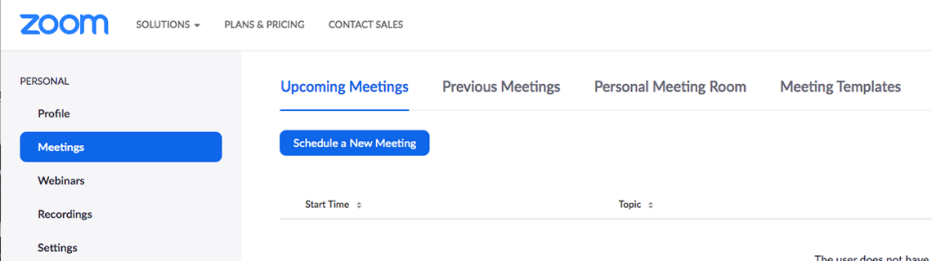
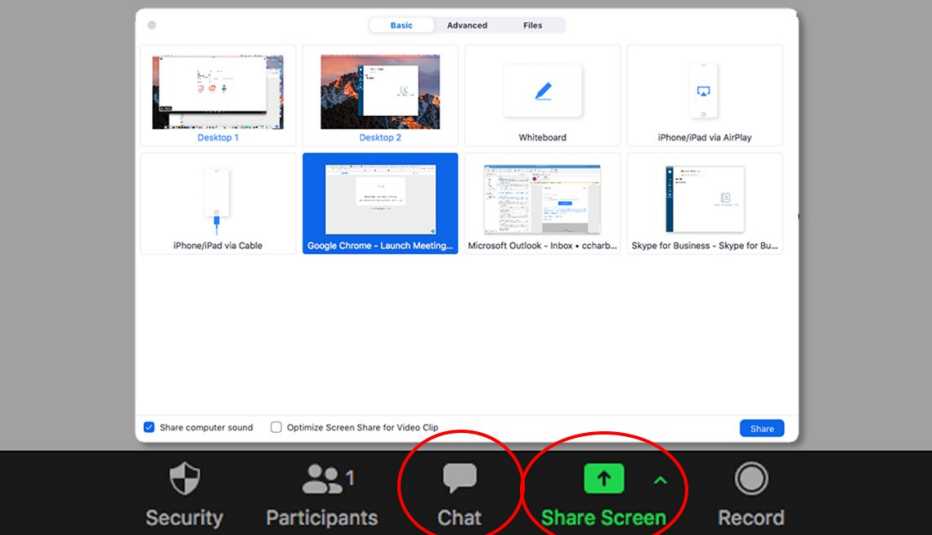





También te puede interesar
4 maneras de mejorar las videoconferencias
Cómo evitar que te agoten mientras les sacas provecho, según expertos.Consejos sobre videoconferencias para personas con pérdida auditiva
Algunos ajustes podrían hacer que las reuniones virtuales sean más fáciles de seguir para todos.Cómo hacer videollamadas por FaceTime
Pasos para conectarte con los seres queridos que usan dispositivos de Apple.